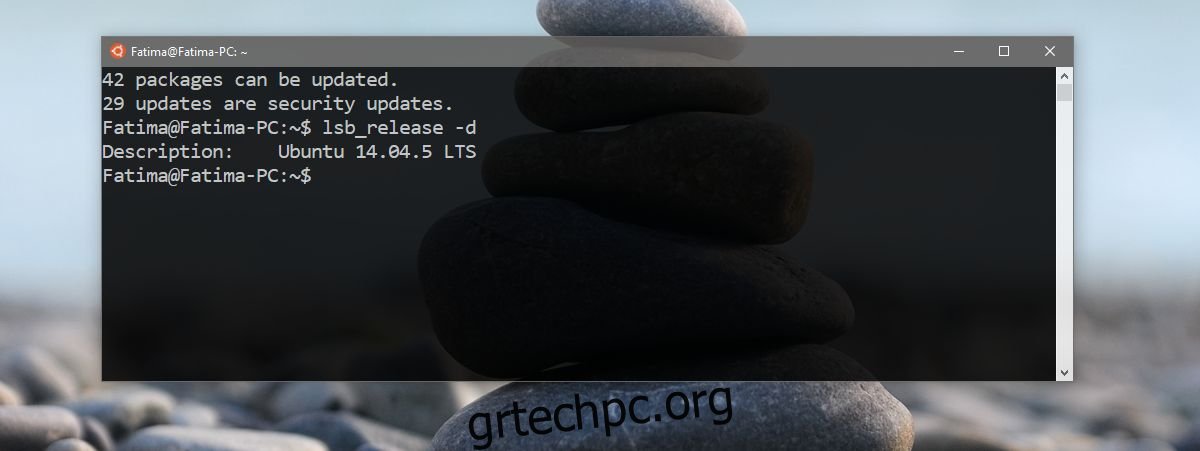Το Windows 10 Anniversary Update πρόσθεσε το Linux στην πλατφόρμα των Windows. Το υποσύστημα Windows για Linux είναι μια προαιρετική δυνατότητα των Windows. Μπορείτε να επιλέξετε να το ενεργοποιήσετε, αλλά δεν υπάρχει τρόπος να το ενημερώσετε παρόλο που λαμβάνει ενημερώσεις. Η απλή αναβάθμιση στο Creators Update δεν θα ενημερώσει αυτόματα το Υποσύστημα Windows για Linux. Πρέπει να το κάνετε χειροκίνητα. Δείτε πώς μπορείτε να ενημερώσετε το Υποσύστημα Windows για Linux στα Windows 10.
Η τελευταία σταθερή έκδοση του WSL είναι η 16.04
Πίνακας περιεχομένων
Ενεργοποιήστε το υποσύστημα Windows για Linux
Εάν δεν έχετε ενεργοποιήσει το WSL στα Windows 10, δεν χρειάζεται να το ενημερώσετε. Αντίθετα, μπορείτε απλώς να ενημερώσετε τα Windows 10 στο Creators Update και στη συνέχεια να ενεργοποιήσετε το WSL. Όταν ενεργοποιείτε το WSL στο Creators Udpate, εγκαθιστά αυτόματα την πιο πρόσφατη έκδοση.
Ελέγξτε το υποσύστημα Windows για έκδοση Linux
Για να ελέγξετε την έκδοση WSL, ανοίξτε την εφαρμογή Bash στο Ubuntu για Windows. Θα δείτε αυτήν την εφαρμογή μόνο στη λίστα εφαρμογών σας όπου έχετε ενεργοποιήσει το WSL.
Ανοίξτε την εφαρμογή Ubuntu. Θα σας ενημερώσει εάν υπάρχουν διαθέσιμες ενημερώσεις. Εκτελέστε την ακόλουθη εντολή για να ελέγξετε την τρέχουσα έκδοση WSL.
lsb_release -d
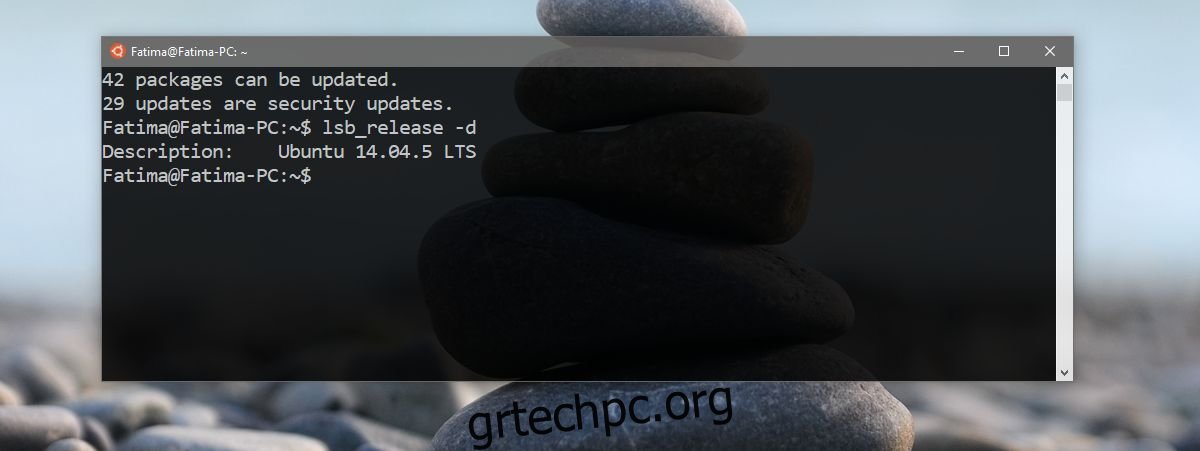
Ενημέρωση υποσυστήματος Windows για Linux
Μπορείτε να ενημερώσετε το υποσύστημα Windows για Linux, εάν εκτελείτε την ενημέρωση δημιουργών. Εάν είστε ακόμα στην Ενημέρωση Επετείου, δεν θα μπορείτε να ενημερώσετε το WSL. Είναι καλύτερο να το κάνετε αυτό από τον λογαριασμό διαχειριστή των Windows.
Ανοίξτε την εφαρμογή Bash On Ubuntu στα Windows. Εκτελέστε την ακόλουθη εντολή.
do-release-upgrade
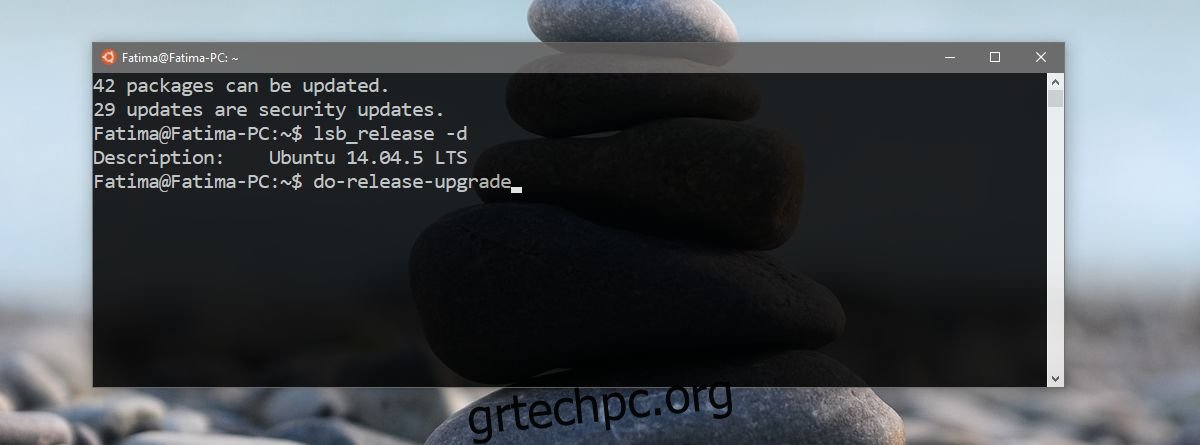
Η εφαρμογή θα ελέγξει εάν υπάρχουν διαθέσιμες ενημερώσεις. Θα σας ζητήσει να εισαγάγετε τον κωδικό πρόσβασής σας. Αυτός δεν είναι ο κωδικός πρόσβασης για τον λογαριασμό διαχειριστή σας. Όταν ενεργοποιείτε το Bash στα Windows 10, ορίζετε έναν κωδικό πρόσβασης για τον λογαριασμό σας. Αυτός είναι ο κωδικός πρόσβασης που πρέπει να εισάγετε εδώ. Λαμβάνετε τρεις προσπάθειες πριν ακυρωθεί το αίτημα ενημέρωσης.
Αφήστε το να κάνει τον δρόμο του. Όταν ολοκληρωθεί, θα σας δώσει μια σύνοψη των νέων διαθέσιμων ενημερώσεων.
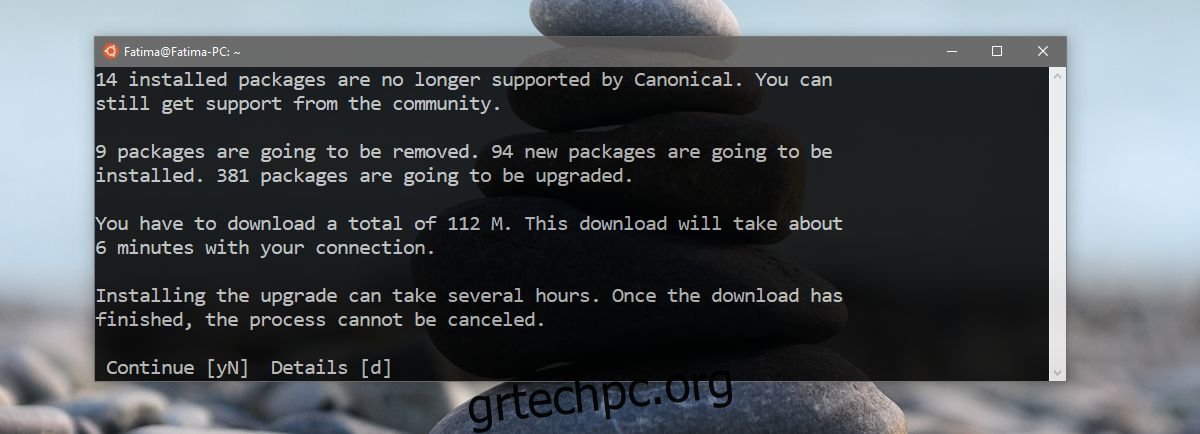
Μπορείτε να λάβετε πρόσθετες λεπτομέρειες για τις ενημερώσεις εάν θέλετε. Εάν όχι, απλώς πληκτρολογήστε Y και πατήστε Enter για να συνεχίσετε. Τώρα πρέπει να περιμένετε να γίνει λήψη και εγκατάσταση των ενημερώσεων. Δεν θα χρειαστεί να επέμβετε, αλλά η εγκατάσταση μπορεί να πάρει αρκετό χρόνο.
Εάν όλα πάνε καλά, το WSL θα ενημερωθεί στην πιο πρόσφατη έκδοση, π.χ. 16.04. Μπορείτε να εκτελέσετε ξανά την εντολή ελέγχου έκδοσης για να βεβαιωθείτε ότι η ενημέρωση ήταν επιτυχής. Εάν τίποτα δεν πάει στραβά, το περιβάλλον σας θα διατηρηθεί μετά την ενημέρωση.
Και πάλι, εάν βρίσκεστε στην Ενημέρωση Επετείου, αυτή η εντολή δεν θα λειτουργήσει. Ελέγξτε την έκδοση των Windows εκτελώντας την εντολή «winver» στο πλαίσιο εκτέλεσης. Η ενημέρωση δημιουργών είναι η έκδοση 1703, έκδοση 15063.